Windows 11 慢启动:如何修复它并使其再次更快
一分耕耘,一分收获!既然都打开这篇《Windows 11 慢启动:如何修复它并使其再次更快》,就坚持看下去,学下去吧!本文主要会给大家讲到等等知识点,如果大家对本文有好的建议或者看到有不足之处,非常欢迎大家积极提出!在后续文章我会继续更新文章相关的内容,希望对大家都有所帮助!
如果您看到这篇文章,您可能会遇到 Windows 11 启动缓慢的问题,这对于新操作系统来说似乎很不寻常,因为它被吹捧为比其他 Windows 版本更快、更高效。
幸运的是,我们收集了一些潜在的修复程序,您可以使用它们来使您的 Windows 11 运行得更快。按照本文中提供的任何步骤来解决此问题。
什么导致 Windows 11 启动缓慢?
尽管 Windows 11 以其改进的内存和硬件资源管理而闻名,但一些用户仍然会遇到启动缓慢的问题。以下是导致此问题的一些因素:
- 内置或第三方启动应用出现问题 – 启动时运行的某些应用可能会减慢启动时间并降低 Windows 性能。
- 损坏的系统文件 –系统文件损坏也可以触发 Windows 11 慢启动。您可以使用Windows内置工具或损坏的系统文件修复程序修复这些损坏的文件。
- RAM 不足 – 如果您的操作系统的 RAM 不足,则可能会使用某些存储磁盘作为虚拟内存,这会降低性能。RAM 优化应用程序可用于解决此问题。
- Windows 更新问题 – Windows 11 启动缓慢错误的另一种可能性可能是由于待处理的更新或过时的驱动程序。驱动程序的简单更新应该可以解决问题。
- 恶意软件感染 –病毒和恶意软件会产生许多问题,包括启动缓慢。使用适用于 Windows 11 的最佳防病毒软件之一,并在使用任何东西之前仔细检查它们。
- 慢速硬盘或 SSD – 两种类型的驱动器的所有者都遇到了启动时间慢的问题。但是,请查看我们有关如何修复HDD或SSD Windows慢启动错误的详细指南。
如果您遇到 Windows 11 启动缓慢错误,以下是一些修复它的解决方案。
如何修复 Windows 11 上的启动缓慢?
在执行任何高级故障排除步骤之前,应考虑尝试应用以下初步检查,这可以帮助您防止下次出现错误:
- 尝试重新启动电脑。
- 安装最新的 Windows 11 更新。
- 扫描您的 PC 以查找防病毒软件和恶意软件。
- 确保您的电脑满足基本的 Windows 11 系统要求,以使您的计算机平稳运行。
确认上述检查后,如果您仍然需要有关如何解决 Windows 11 上启动缓慢问题的进一步帮助,您可以探索下面提供的解决方案。
1. 在 Windows 11 上禁用启动应用程序
1.1. 使用“设置”应用
- 按 + 键打开“设置”应用。WindowsI
- 导航到应用程序,然后选择启动。
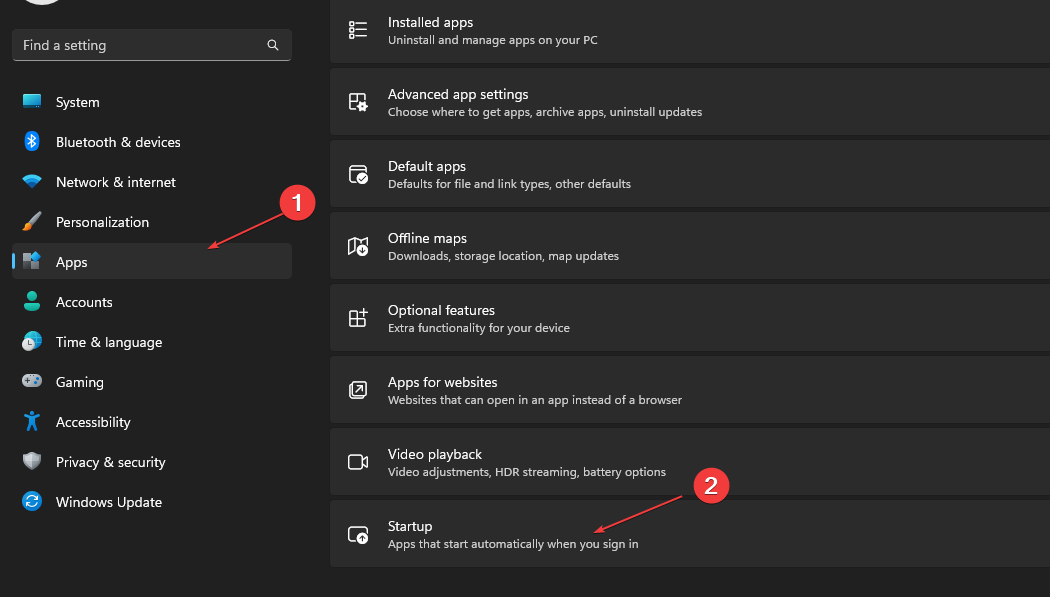
- 禁用启动期间不需要自动启动的应用程序的切换。
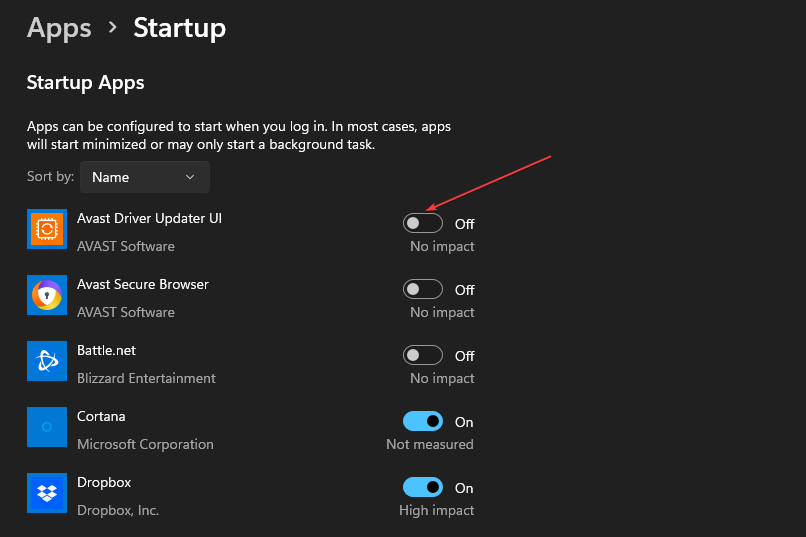
1.2. 使用任务管理器
- 右键单击任务栏并选择任务管理器。
- 单击启动选项卡。右键单击您不想在启动时加载的任何程序,然后选择禁用。
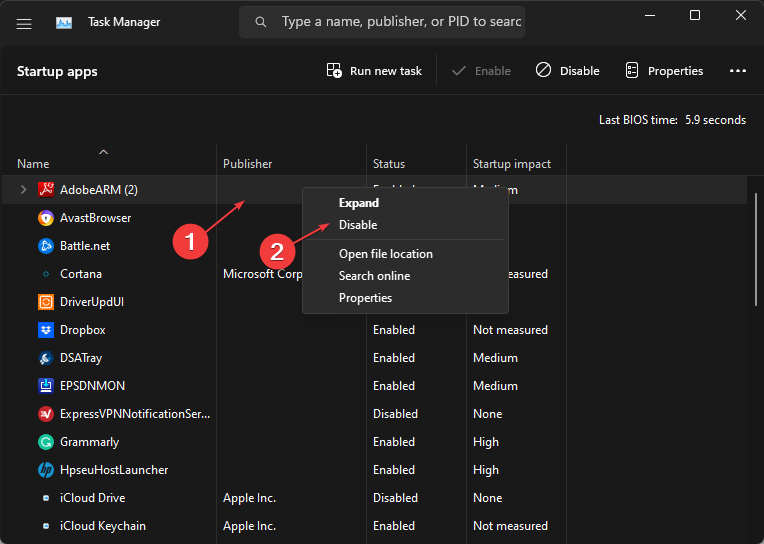
某些应用程序将隐藏在启动选项卡下,但您可以通过“设置”应用程序访问它们。禁用启动应用程序后,您现在可以手动启动应用程序,并且您会注意到启动时间要快得多。
2. 执行干净启动
- 按 + 键打开“运行”,在文本字段中键入 msconfig,然后按 。WindowsREnter
- 导航到“服务”选项卡,选中页面左下角带有“隐藏所有Microsoft服务”的框,然后单击“全部禁用”。
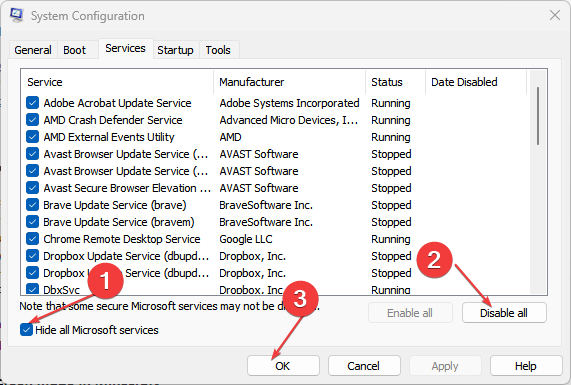
- 接下来,导航到“启动”选项卡,然后单击“打开任务管理器”。
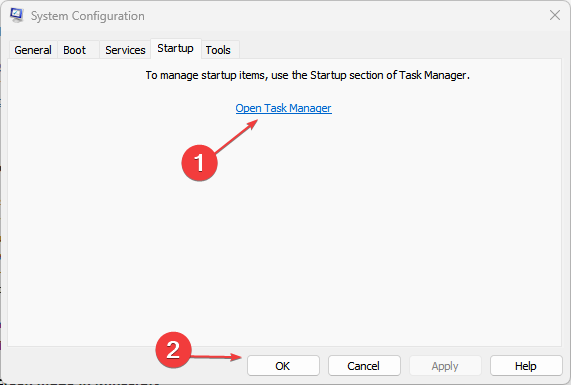
- 在“任务管理器”窗口中,转到“启动”选项卡,依次右键单击不想在启动过程中打开的应用程序,然后选择“禁用”。
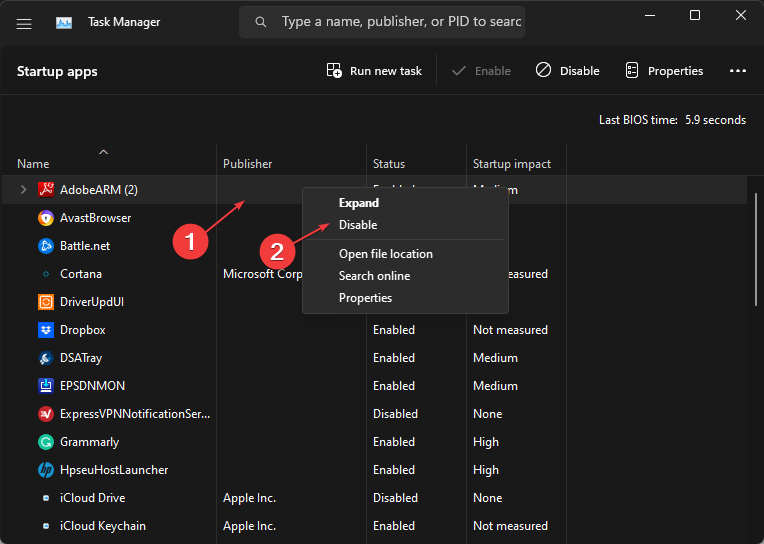
- 关闭任务管理器,在“系统配置”窗口中单击“确定”,然后重新启动PC。
专家提示:
有些PC问题很难解决,尤其是在涉及损坏的存储库或丢失的Windows文件时。如果您在修复错误时遇到问题,则您的系统可能部分损坏。
我们建议安装 Restoro,该工具将扫描您的机器并确定故障是什么。
单击此处下载并开始修复。
电脑重启后,检查干净启动是否缩短了启动时间。如果是这样,请通过一个接一个地启用每个应用程序来重复该过程,以隔离负责 Windows 11 启动缓慢的应用程序。您还可以通过查看有关如何在 Windows 11 上使用启动文件夹的指南来了解有关启动应用程序的更多信息。
3.启用快速启动
- 按 + 键打开“运行”对话框,在文本字段中键入控件,然后按 。WindowsREnter
- 当控制面板打开时,从菜单中选择电源选项。
- 在左侧窗格中,单击选择电源按钮的功能。
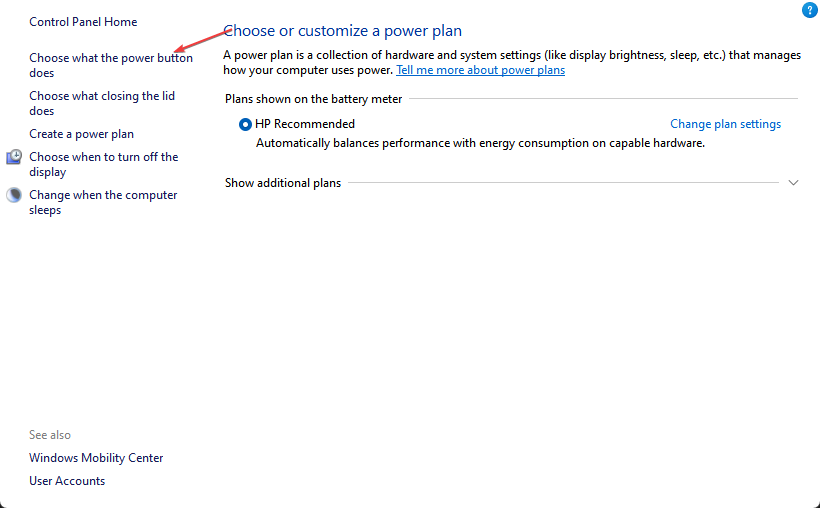
- 接下来,单击“更改当前不可用的设置”以设置管理员权限。
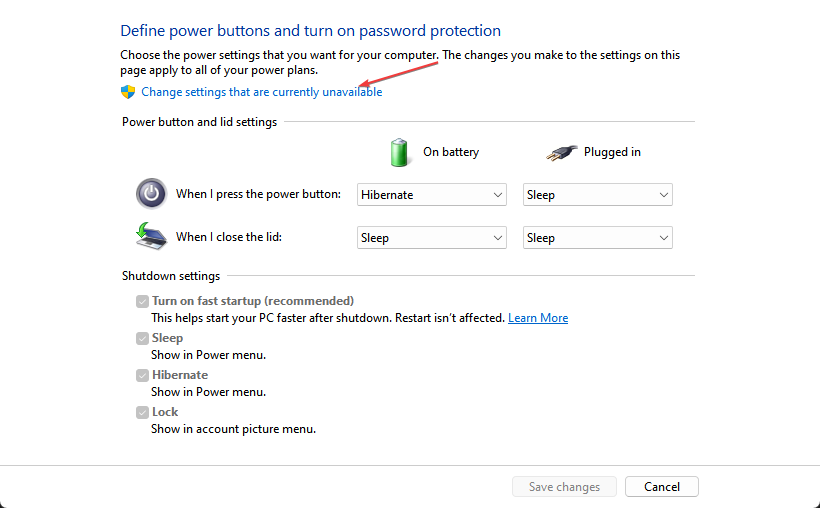
- 选中带有打开快速启动(推荐)的框,然后单击保存更改。
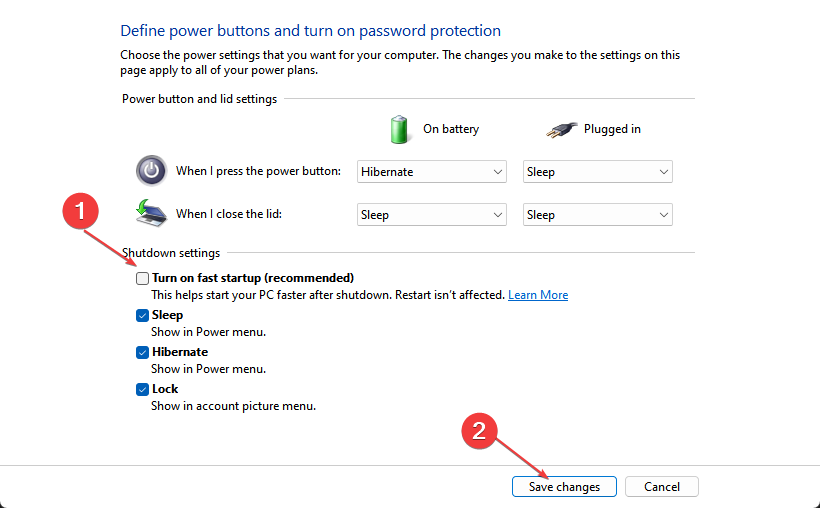
- 重新启动电脑以查看错误是否已修复。
启用快速启动将防止您的 PC 完全关闭,这反过来又有助于您的 PC 更快地启动。
4. 启用存储感知
- 按 + 键打开“设置”应用。WindowsI
- 导航到“系统”,然后选择“存储”。
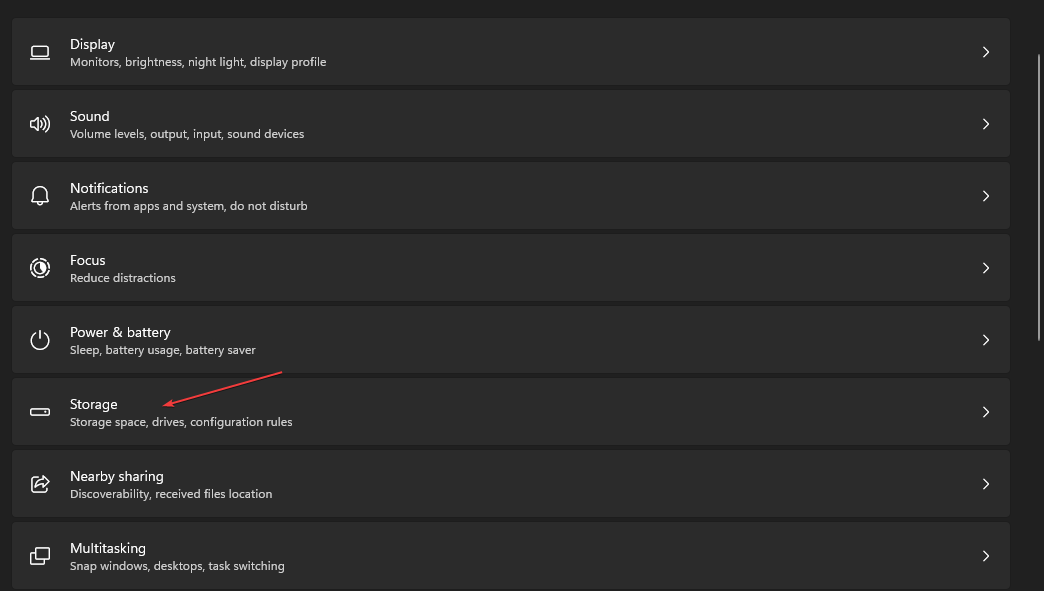
- 在“存储管理”下,打开“存储感知”旁边的按钮。
通过启用存储感知,您可以管理本地可访问的云内容、删除临时文件并自动释放空间。
5. 对驱动器进行碎片整理
注意仅当您有 HDD 时才使用碎片整理。不要执行 SDD 的解决方案。
- 按 + 键启动文件资源管理器。WindowsE
- 单击“这台电脑”,然后右键单击系统驱动器(通常为 C:),然后选择属性。
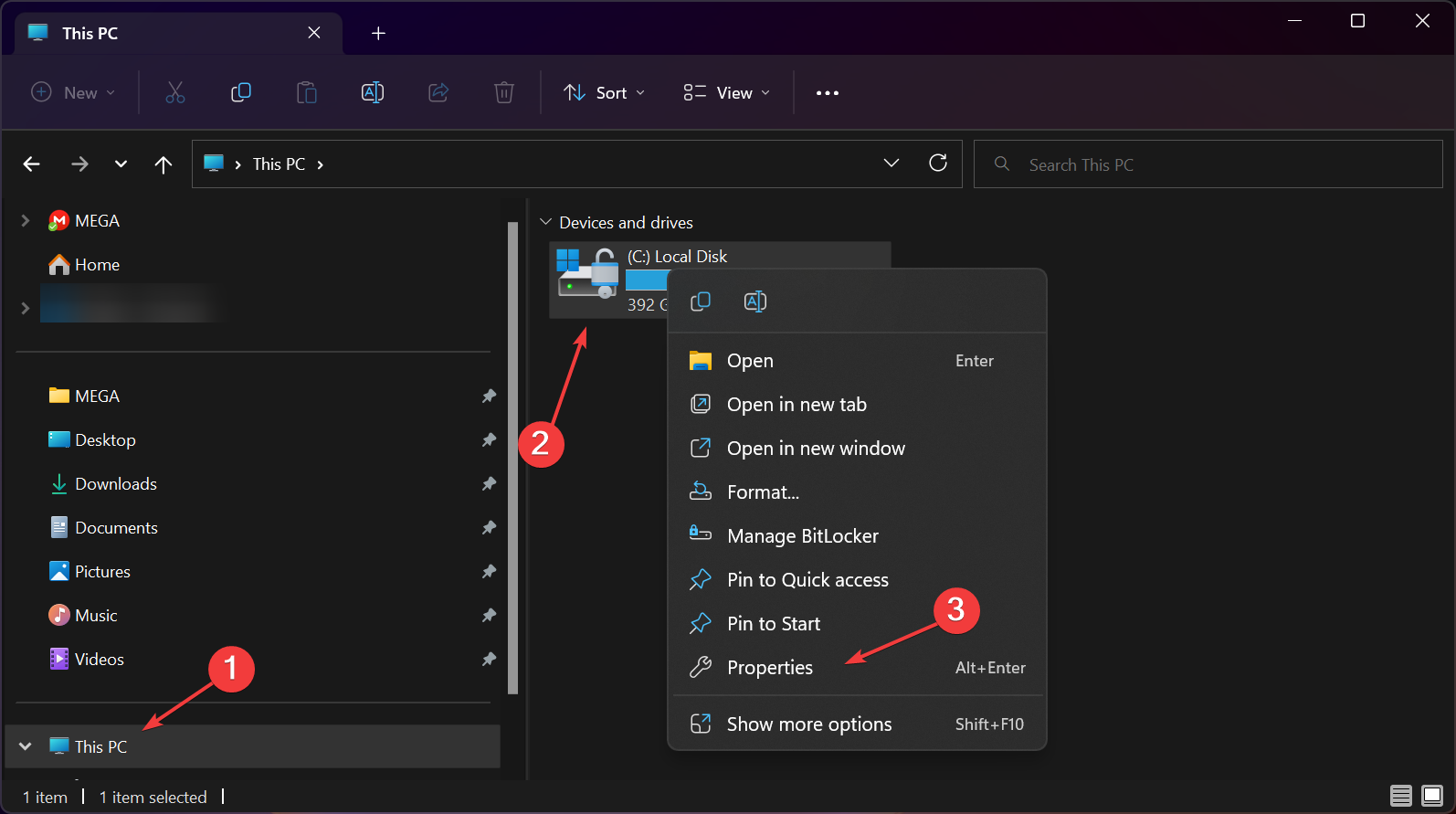
- 然后,单击“工具”选项卡并选择“优化”。
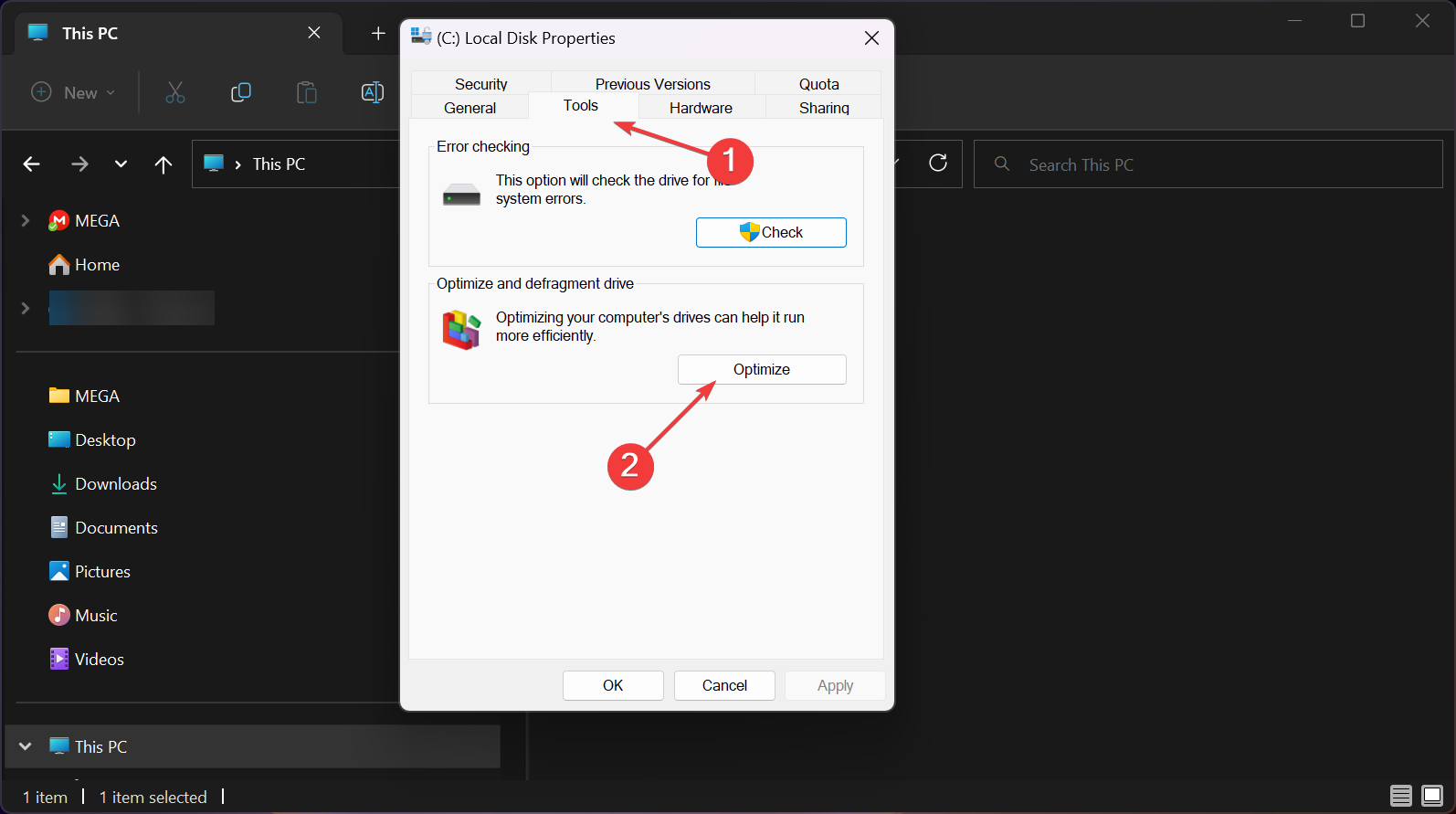
- 选择要优化的驱动器,然后点击优化按钮。
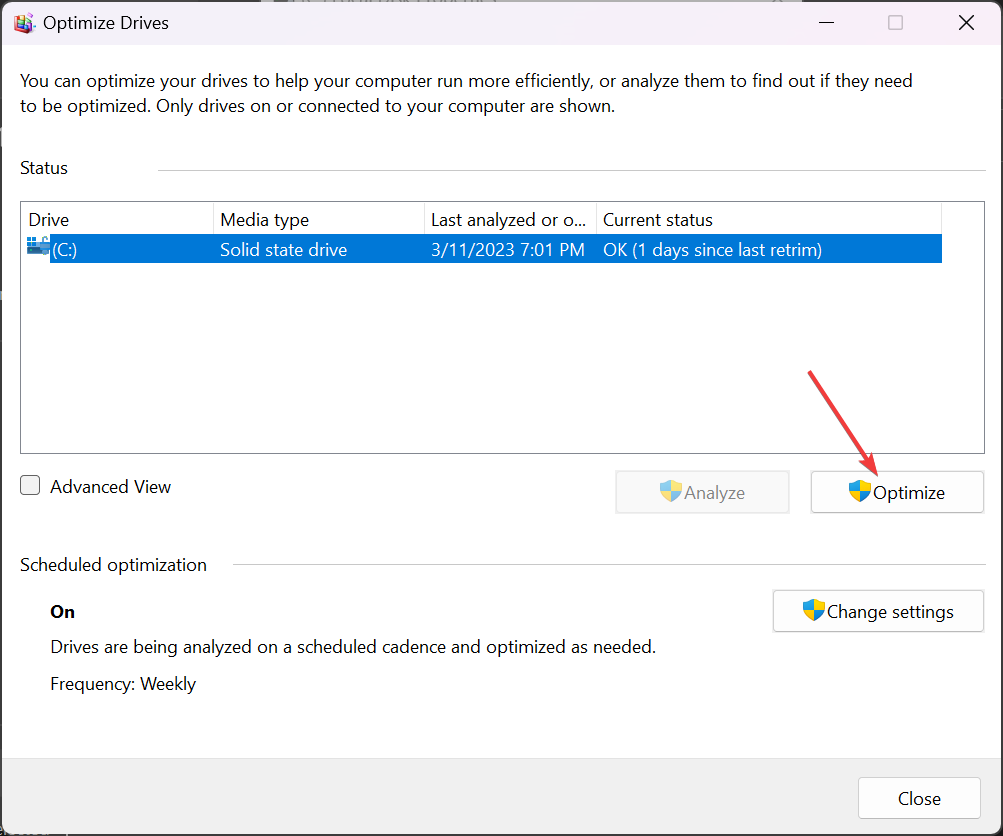
您可能已经注意到,在我们的示例中,我们有一个 SSD,而不是 HDD,所以我们没有进行碎片整理。但是,如果您有HDD,则碎片整理可能会在启动过程中有很大帮助。
一些用户还声称,如果系统运行的进程过多,无论它多么干净,都会导致系统运行缓慢。因此,需要限制某些程序的RAM使用。
今天关于《Windows 11 慢启动:如何修复它并使其再次更快》的内容介绍就到此结束,如果有什么疑问或者建议,可以在golang学习网公众号下多多回复交流;文中若有不正之处,也希望回复留言以告知!
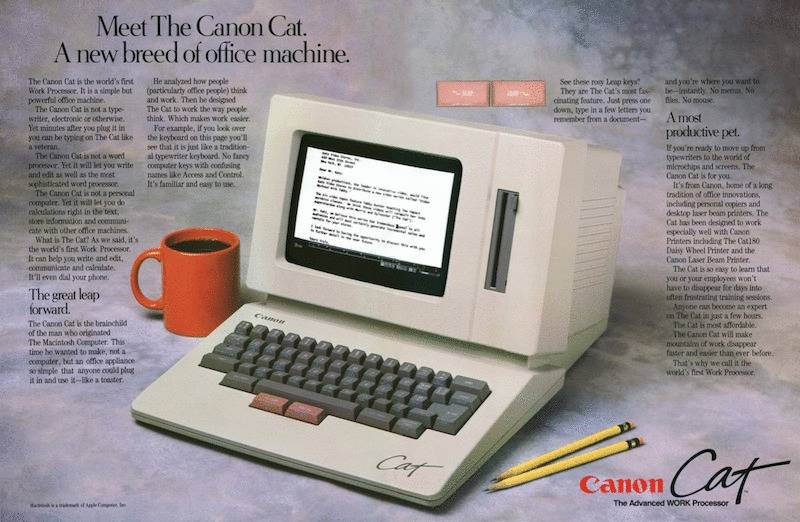 Apple 于 1984 年 1 月 24 日推出了 Macintosh,并最终改变了世界
Apple 于 1984 年 1 月 24 日推出了 Macintosh,并最终改变了世界
- 上一篇
- Apple 于 1984 年 1 月 24 日推出了 Macintosh,并最终改变了世界
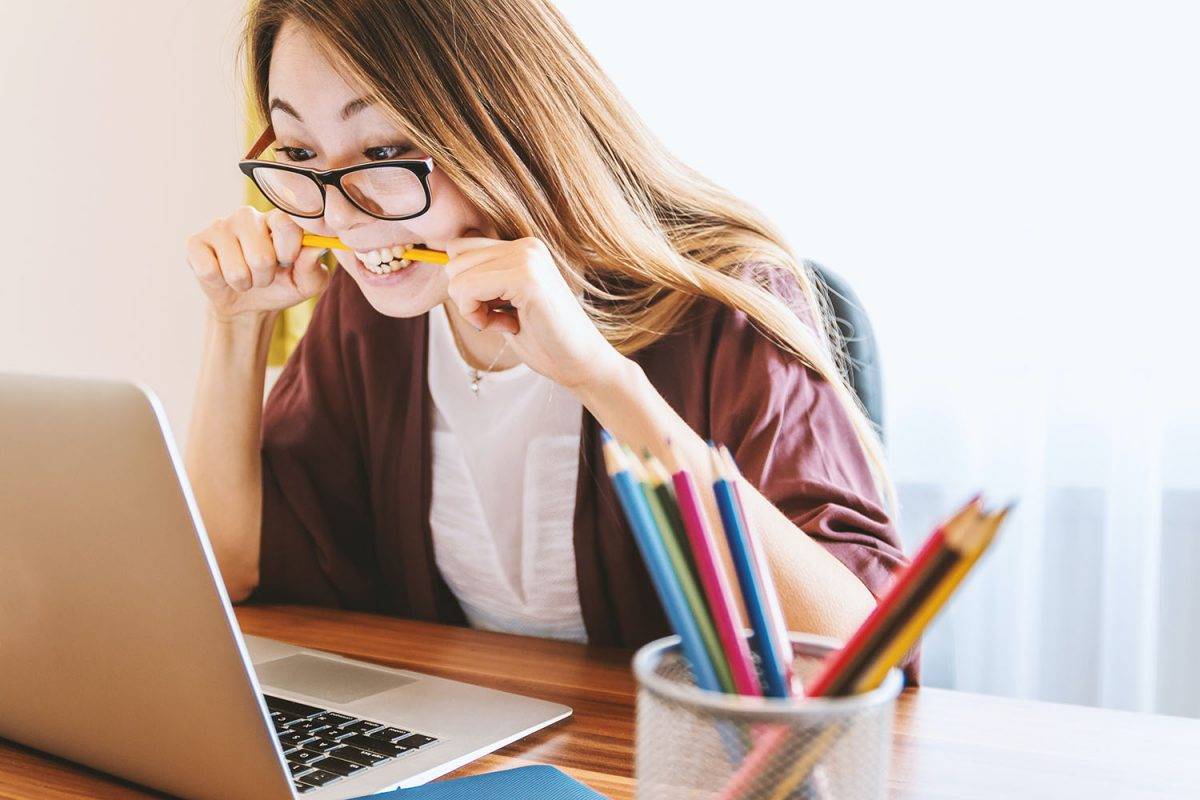
- 下一篇
- 如何恢复忘记的 Microsoft 帐户密码
-

- 文章 · 软件教程 | 48分钟前 | 故障排查 注册表 声卡驱动 电脑没声音 Windows音频服务
- 电脑无声音红叉,音频驱动修复教程
- 355浏览 收藏
-

- 文章 · 软件教程 | 50分钟前 |
- 美图秀秀贴纸调整技巧详解
- 270浏览 收藏
-

- 文章 · 软件教程 | 52分钟前 |
- 抖音小程序如何投PC推广?收益怎么查看
- 439浏览 收藏
-

- 文章 · 软件教程 | 55分钟前 |
- QQ邮箱设置个性签名方法详解
- 354浏览 收藏
-

- 文章 · 软件教程 | 55分钟前 | 备份 照片 清理 iCloud云盘 iCloud储存空间
- iCloud空间满怎么清理?实用方法推荐
- 378浏览 收藏
-

- 文章 · 软件教程 | 58分钟前 |
- Windows10耳机无声音怎么解决
- 304浏览 收藏
-

- 前端进阶之JavaScript设计模式
- 设计模式是开发人员在软件开发过程中面临一般问题时的解决方案,代表了最佳的实践。本课程的主打内容包括JS常见设计模式以及具体应用场景,打造一站式知识长龙服务,适合有JS基础的同学学习。
- 543次学习
-

- GO语言核心编程课程
- 本课程采用真实案例,全面具体可落地,从理论到实践,一步一步将GO核心编程技术、编程思想、底层实现融会贯通,使学习者贴近时代脉搏,做IT互联网时代的弄潮儿。
- 516次学习
-

- 简单聊聊mysql8与网络通信
- 如有问题加微信:Le-studyg;在课程中,我们将首先介绍MySQL8的新特性,包括性能优化、安全增强、新数据类型等,帮助学生快速熟悉MySQL8的最新功能。接着,我们将深入解析MySQL的网络通信机制,包括协议、连接管理、数据传输等,让
- 500次学习
-

- JavaScript正则表达式基础与实战
- 在任何一门编程语言中,正则表达式,都是一项重要的知识,它提供了高效的字符串匹配与捕获机制,可以极大的简化程序设计。
- 487次学习
-

- 从零制作响应式网站—Grid布局
- 本系列教程将展示从零制作一个假想的网络科技公司官网,分为导航,轮播,关于我们,成功案例,服务流程,团队介绍,数据部分,公司动态,底部信息等内容区块。网站整体采用CSSGrid布局,支持响应式,有流畅过渡和展现动画。
- 485次学习
-

- ChatExcel酷表
- ChatExcel酷表是由北京大学团队打造的Excel聊天机器人,用自然语言操控表格,简化数据处理,告别繁琐操作,提升工作效率!适用于学生、上班族及政府人员。
- 3211次使用
-

- Any绘本
- 探索Any绘本(anypicturebook.com/zh),一款开源免费的AI绘本创作工具,基于Google Gemini与Flux AI模型,让您轻松创作个性化绘本。适用于家庭、教育、创作等多种场景,零门槛,高自由度,技术透明,本地可控。
- 3425次使用
-

- 可赞AI
- 可赞AI,AI驱动的办公可视化智能工具,助您轻松实现文本与可视化元素高效转化。无论是智能文档生成、多格式文本解析,还是一键生成专业图表、脑图、知识卡片,可赞AI都能让信息处理更清晰高效。覆盖数据汇报、会议纪要、内容营销等全场景,大幅提升办公效率,降低专业门槛,是您提升工作效率的得力助手。
- 3454次使用
-

- 星月写作
- 星月写作是国内首款聚焦中文网络小说创作的AI辅助工具,解决网文作者从构思到变现的全流程痛点。AI扫榜、专属模板、全链路适配,助力新人快速上手,资深作者效率倍增。
- 4563次使用
-

- MagicLight
- MagicLight.ai是全球首款叙事驱动型AI动画视频创作平台,专注于解决从故事想法到完整动画的全流程痛点。它通过自研AI模型,保障角色、风格、场景高度一致性,让零动画经验者也能高效产出专业级叙事内容。广泛适用于独立创作者、动画工作室、教育机构及企业营销,助您轻松实现创意落地与商业化。
- 3832次使用
-
- pe系统下载好如何重装的具体教程
- 2023-05-01 501浏览
-
- qq游戏大厅怎么开启蓝钻提醒功能-qq游戏大厅开启蓝钻提醒功能教程
- 2023-04-29 501浏览
-
- 吉吉影音怎样播放网络视频 吉吉影音播放网络视频的操作步骤
- 2023-04-09 501浏览
-
- 腾讯会议怎么使用电脑音频 腾讯会议播放电脑音频的方法
- 2023-04-04 501浏览
-
- PPT制作图片滚动效果的简单方法
- 2023-04-26 501浏览









